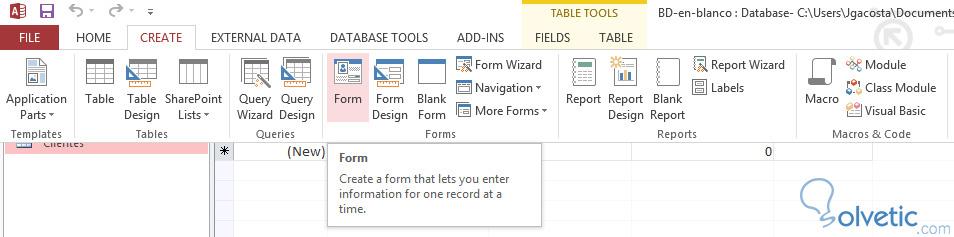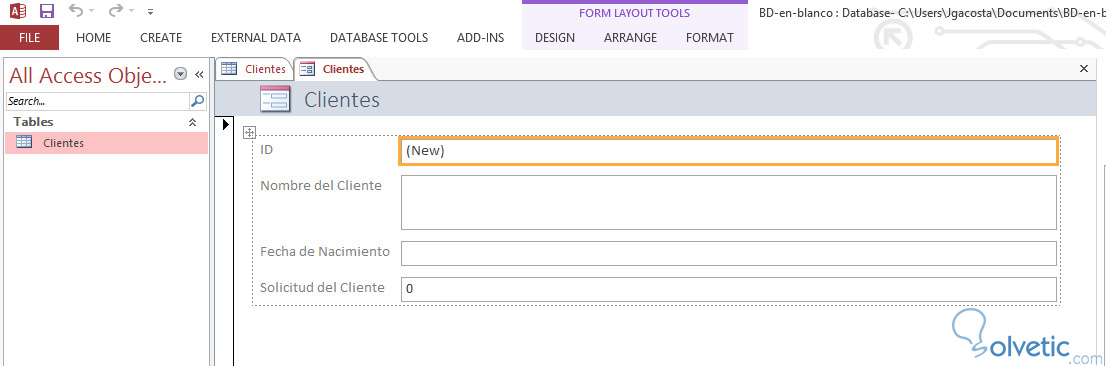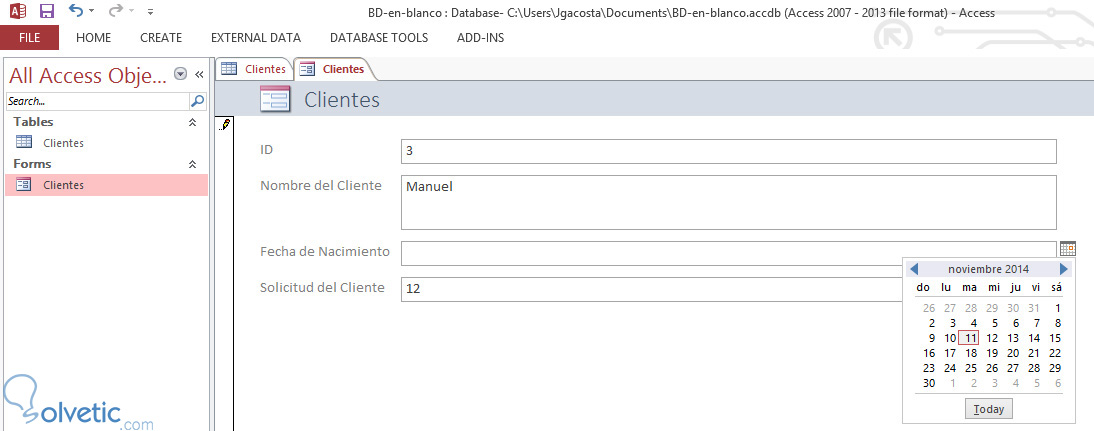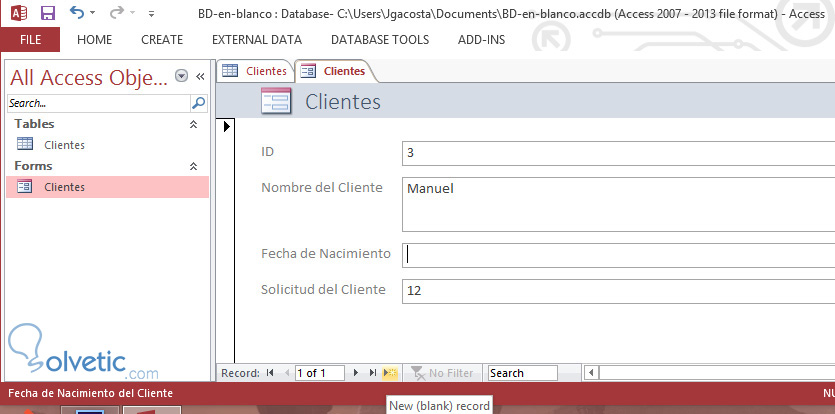Un formulario en Access 2013 nos permite hacer una edición o inserción de datos, dando así la posibilidad de llevar a cabo dichas acciones de forma más rápida y sencilla, con lo que podremos compartir nuestra Base de Datos con personas que no son tan expertas en él mismo.
A pesar que todo suena muy positivo, el único punto es que tenemos que construir el formulario, para ello debemos decidir que campos vamos a incluir y como lo vamos a organizar para que se vea ordenado y limpio, para de esta forma no genere confusión a los usuarios.
1- En el panel de navegación vamos a hacer click sobre la tabla en la cual queremos trabajar, en este ejemplo utilizaremos la tabla Clientes, esto hará que podamos ubicar en el menú superior la pestaña Crear y ahí ubicar el botón Formulario:
2- Lo anterior nos permitirá utilizar el asistente de creación que trae por defecto Access 2013, aquí debemos elegir los campos que vamos a colocar en el formulario, de manera que tenga exactamente la información deseada.
3- Esto nos dará el formulario base sobre el cual luego podemos hacer trabajos más avanzados:
1- Ya que hemos creado el formulario básico podemos cambiar a la vista de Layout y poder modificar algunos campos o todos según lo deseemos, al estar en esta vista se activaran las pestañas de Diseño y Formato que nos permitirán opciones adicionales.
2- Mientras seguimos en esta vista podemos hacer click sobre cualquiera de las etiquetas y campos y esto nos habilitará para hacer las modificaciones que deseemos como por ejemplo cambiar los nombres.
3- Si cambiamos a la vista de formulario ya no podremos cambiar la estructura por lo que si hacemos click sobre un elemento estaremos es cambiando su contenido que viene vinculado de la tabla correspondiente:
4- Si queremos podemos navegar a través de los registros de nuestra Base de Datos utilizando la barra de navegación de registros en la parte inferior del formulario, sin embargo lo más interesante es que podremos ingresar nuevos datos al utilizar el botón de nuevo registro en blanco justo al lado del botón siguiente de dicha barra, esto nos desplegará el formulario totalmente limpio para agregar datos:
5- Finalmente debemos almacenar la información de forma definitiva, para ello iremos a la barra de atajos en la parte superior y podemos hacer click sobre el icono de Guardar, con ello se guardará nuestros nuevos registros y el formulario recién creado en nuestra Base de Datos.
Con esto finalizamos este tutorial, ya hemos aprendido como se crea un formulario en Access 2013 utilizando el asistente correspondiente, es muy importante que tengamos en cuenta crear un respaldo de nuestra Base de Datos antes de hacer cualquier cambio en caso que algo salga mal podamos tener un punto de retorno.
A pesar que todo suena muy positivo, el único punto es que tenemos que construir el formulario, para ello debemos decidir que campos vamos a incluir y como lo vamos a organizar para que se vea ordenado y limpio, para de esta forma no genere confusión a los usuarios.
Requisitos
Lo primero que debemos tener es una Base de Datos con una o más tablas, con ello podremos tener el material para trabajar. Luego debemos elegir una tabla en particular sobre la cual vamos a trabajar y finalmente decidir cuál será el uso de nuestro formulario; una vez cumplidos los requisitos podemos seguir el procedimiento con los siguientes pasos.
Crear un formulario
1- En el panel de navegación vamos a hacer click sobre la tabla en la cual queremos trabajar, en este ejemplo utilizaremos la tabla Clientes, esto hará que podamos ubicar en el menú superior la pestaña Crear y ahí ubicar el botón Formulario:
2- Lo anterior nos permitirá utilizar el asistente de creación que trae por defecto Access 2013, aquí debemos elegir los campos que vamos a colocar en el formulario, de manera que tenga exactamente la información deseada.
3- Esto nos dará el formulario base sobre el cual luego podemos hacer trabajos más avanzados:
Manipular el formulario
1- Ya que hemos creado el formulario básico podemos cambiar a la vista de Layout y poder modificar algunos campos o todos según lo deseemos, al estar en esta vista se activaran las pestañas de Diseño y Formato que nos permitirán opciones adicionales.
2- Mientras seguimos en esta vista podemos hacer click sobre cualquiera de las etiquetas y campos y esto nos habilitará para hacer las modificaciones que deseemos como por ejemplo cambiar los nombres.
3- Si cambiamos a la vista de formulario ya no podremos cambiar la estructura por lo que si hacemos click sobre un elemento estaremos es cambiando su contenido que viene vinculado de la tabla correspondiente:
4- Si queremos podemos navegar a través de los registros de nuestra Base de Datos utilizando la barra de navegación de registros en la parte inferior del formulario, sin embargo lo más interesante es que podremos ingresar nuevos datos al utilizar el botón de nuevo registro en blanco justo al lado del botón siguiente de dicha barra, esto nos desplegará el formulario totalmente limpio para agregar datos:
5- Finalmente debemos almacenar la información de forma definitiva, para ello iremos a la barra de atajos en la parte superior y podemos hacer click sobre el icono de Guardar, con ello se guardará nuestros nuevos registros y el formulario recién creado en nuestra Base de Datos.
Con esto finalizamos este tutorial, ya hemos aprendido como se crea un formulario en Access 2013 utilizando el asistente correspondiente, es muy importante que tengamos en cuenta crear un respaldo de nuestra Base de Datos antes de hacer cualquier cambio en caso que algo salga mal podamos tener un punto de retorno.